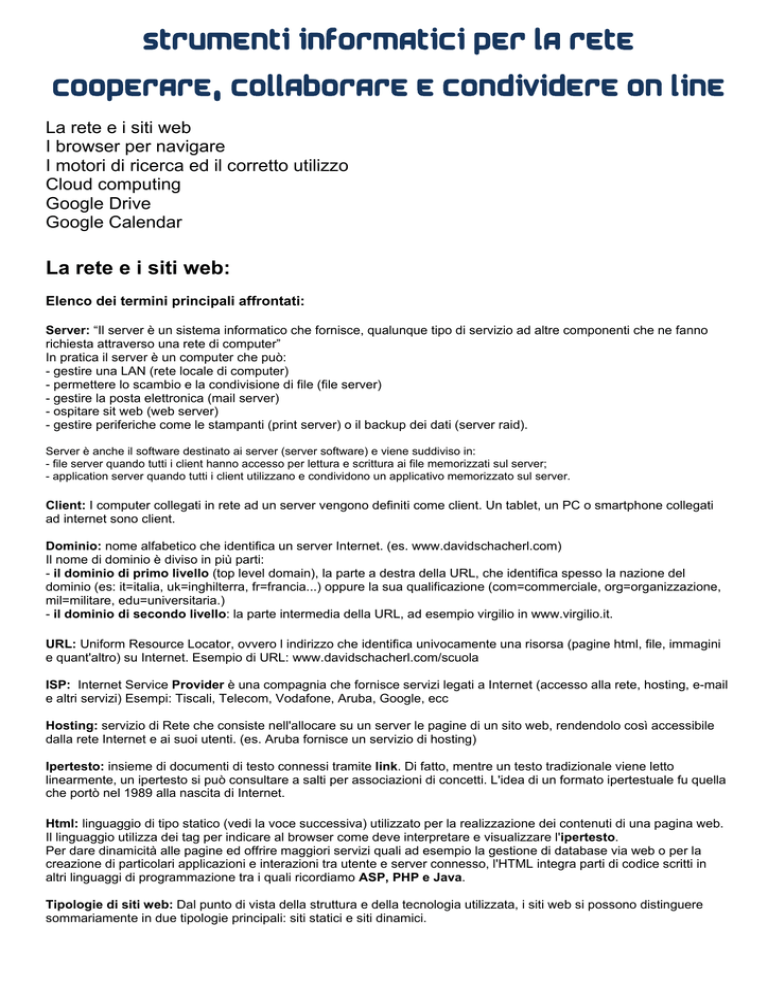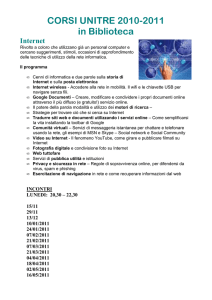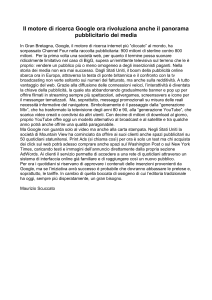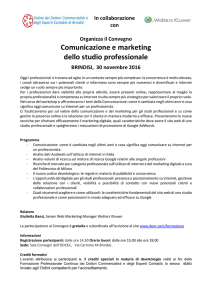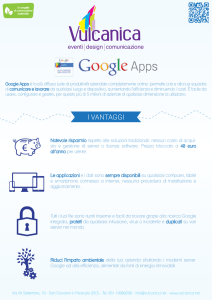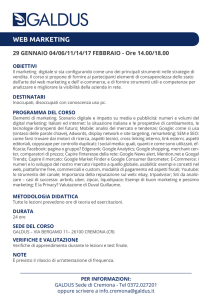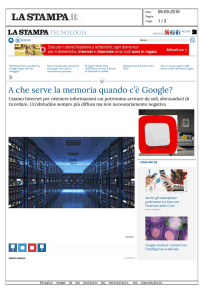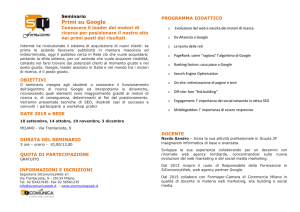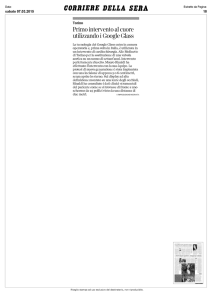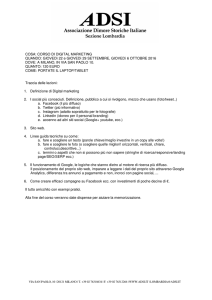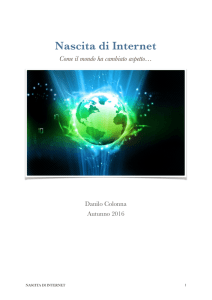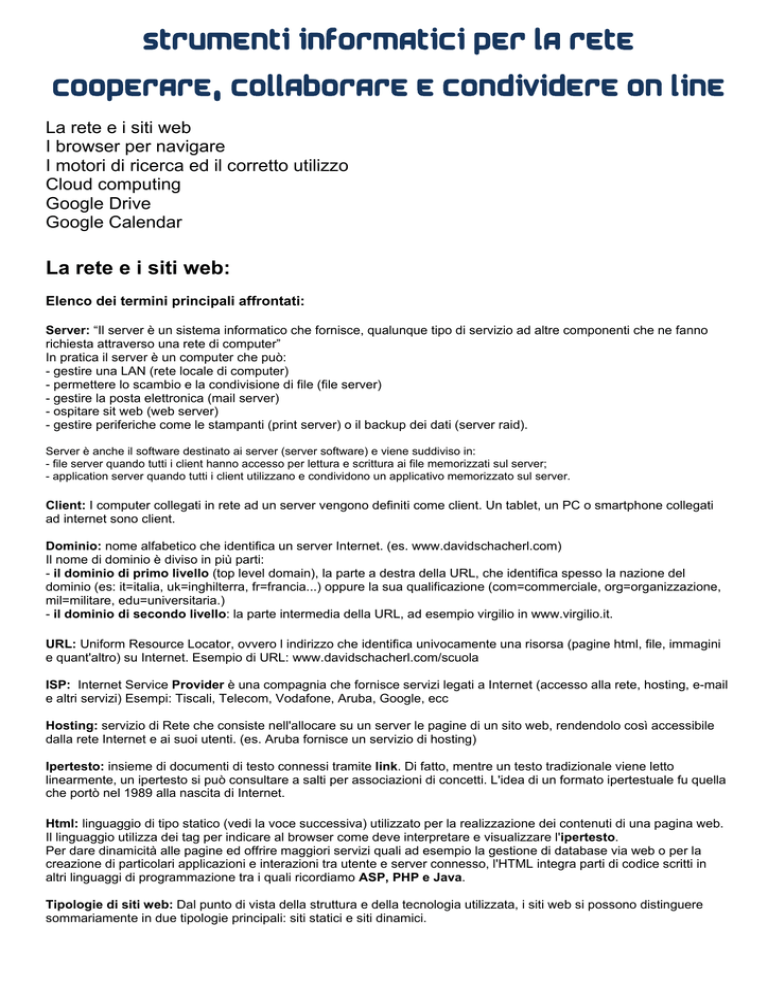
Strumenti informatici per la Rete
Cooperare, collaborare e condividere on line
La rete e i siti web
I browser per navigare
I motori di ricerca ed il corretto utilizzo
Cloud computing
Google Drive
Google Calendar
La rete e i siti web:
Elenco dei termini principali affrontati:
Server: “Il server è un sistema informatico che fornisce, qualunque tipo di servizio ad altre componenti che ne fanno
richiesta attraverso una rete di computer”
In pratica il server è un computer che può:
- gestire una LAN (rete locale di computer)
- permettere lo scambio e la condivisione di file (file server)
- gestire la posta elettronica (mail server)
- ospitare sit web (web server)
- gestire periferiche come le stampanti (print server) o il backup dei dati (server raid).
Server è anche il software destinato ai server (server software) e viene suddiviso in:
- file server quando tutti i client hanno accesso per lettura e scrittura ai file memorizzati sul server;
- application server quando tutti i client utilizzano e condividono un applicativo memorizzato sul server.
Client: I computer collegati in rete ad un server vengono definiti come client. Un tablet, un PC o smartphone collegati
ad internet sono client.
Dominio: nome alfabetico che identifica un server Internet. (es. www.davidschacherl.com)
Il nome di dominio è diviso in più parti:
- il dominio di primo livello (top level domain), la parte a destra della URL, che identifica spesso la nazione del
dominio (es: it=italia, uk=inghilterra, fr=francia...) oppure la sua qualificazione (com=commerciale, org=organizzazione,
mil=militare, edu=universitaria.)
- il dominio di secondo livello: la parte intermedia della URL, ad esempio virgilio in www.virgilio.it.
URL: Uniform Resource Locator, ovvero l indirizzo che identifica univocamente una risorsa (pagine html, file, immagini
e quant'altro) su Internet. Esempio di URL: www.davidschacherl.com/scuola
ISP: Internet Service Provider è una compagnia che fornisce servizi legati a Internet (accesso alla rete, hosting, e-mail
e altri servizi) Esempi: Tiscali, Telecom, Vodafone, Aruba, Google, ecc
Hosting: servizio di Rete che consiste nell'allocare su un server le pagine di un sito web, rendendolo così accessibile
dalla rete Internet e ai suoi utenti. (es. Aruba fornisce un servizio di hosting)
Ipertesto: insieme di documenti di testo connessi tramite link. Di fatto, mentre un testo tradizionale viene letto
linearmente, un ipertesto si può consultare a salti per associazioni di concetti. L'idea di un formato ipertestuale fu quella
che portò nel 1989 alla nascita di Internet.
Html: linguaggio di tipo statico (vedi la voce successiva) utilizzato per la realizzazione dei contenuti di una pagina web.
Il linguaggio utilizza dei tag per indicare al browser come deve interpretare e visualizzare l'ipertesto.
Per dare dinamicità alle pagine ed offrire maggiori servizi quali ad esempio la gestione di database via web o per la
creazione di particolari applicazioni e interazioni tra utente e server connesso, l'HTML integra parti di codice scritti in
altri linguaggi di programmazione tra i quali ricordiamo ASP, PHP e Java.
Tipologie di siti web: Dal punto di vista della struttura e della tecnologia utilizzata, i siti web si possono distinguere
sommariamente in due tipologie principali: siti statici e siti dinamici.
I siti web statici sono formati da pagine con contenuti di sola ed esclusiva lettura.
I siti web dinamici presentano invece contenuti redatti dinamicamente (in genere grazie al collegamento con un
database (archivio contenuto in un server). I siti web dinamici sono caratterizzati da un'alta interazione fra sito e utente.
Alcuni elementi che caratterizzano la dinamicità di un sito possono essere: l'interazione con uno o più database,
operazioni varie tipo creazione dinamica di documenti e molto altro.
Il sito web dinamico oltre l’HTML conterrà altri linguaggi come ASP, PHP e molti altri.
Categorie di siti web:
- sito personale, contiene informazioni prevalentemente autobiografiche o focalizzate sui propri interessi personali (ad
es. un blog)
- sito comunità, un sito in cui utenti possono comunicare fra loro, per esempio tramite chat o forum, formando una
comunità virtuale
- sito aziendale, funzionale alla promozione di un'azienda o di un servizio
- sito di commercio elettronico (o "e-commerce"), specializzato nella vendita di beni e/o servizi via internet
- forum: luogo in cui discutere tramite la pubblicazione e la lettura di messaggi, organizzati per discussioni e messaggi
- sito informativo - con contenuti tesi a informare l'utente, ma non strettamente per scopi commerciali
Molti siti sono un incrocio tra due o più delle precedenti categorie. Ad esempio, un sito aziendale può allo stesso tempo
pubblicizzare i propri prodotti e pubblicare materiale informativo.
Prende il nome di portale un sito web che ha assunto dimensioni tali da costituire un punto di partenza, una porta di
ingresso ad un gruppo consistente di risorse per gli utenti del web.
I browser per navigare
Il browser è il programma che serve a navigare su internet, i browser più comuni sono explorer, firefox, chrome, safari,
opera, android, ecc.
Ogni browser ha un interfaccia diversa ma tutti presentano:
- la barra degli indirizzi (dove inserire l’URL)
- la possibilità di impostare la pagina iniziale (ad esempio con google)
- la gestione delle pagine tramite le schede,
- una sezione dedicata ai siti preferiti (o segnalibri)
- la possibilità di gestire i download
- una pagina dedicata alla cronologia delle visite e la possibilità di cancellare l’elenco
- la possibilità di aggiungere componenti aggiuntivi (ad esempio il correttore ortografico in italiano e altre lingue)
I motori di ricerca ed il corretto utilizzo
Un motore di ricerca è un sistema automatico che analizza un insieme di dati spesso da esso stesso raccolti e
restituisce un indice dei contenuti disponibili classificandoli in base a formule statistico-matematiche che ne indichino il
grado di rilevanza data una determinata chiave di ricerca.
I più famosi sono google, yahoo, live, bing. Alcuni motori di ricerca come duck duck go non effettuano il tracciamento ai
fini commerciali dei dati inseriti dall’utente.
Come fare ricerche con Google: Google utilizza delle tecniche di corrispondenza molto sofisticate per trovare parole
che siano importanti e rilevanti ai fini della ricerca. Ad esempio, quando Google analizza una pagina, esamina anche il
contenuto delle pagine associate, dando la precedenza a quelle in cui i termini ricercati sono presenti in sequenza.
Google non è un essere umano, quindi non sognatevi (per ora) di porgli domande. C’è modo e modo di chiedere le cose
a Google e per ottenere il massimo dalle proprie ricerche è bene tenere a mente qualche suggerimento.
Partiamo col dire che per una ricerca perfetta occorre sapere quello che vogliamo trovare, poi possiamo aggiungere dei
comandi o degli operatori per raffinare la ricerca.
Comandi utili da aggiungere ad una ricerca con google:
(site:) (es: “olimpiadi site:repubblica.it”) (ma funziona anche se non c’è scritto site:)
(intitle:) cerca solamente nel titolo della pagina
(link:) consente di trovare pagine che rimandano a una pagina specifica (es. link:davidschacherl permette di trovare
tutte le pagine di altri siti che rimandano al mio sito)
(filetype:) consente di fare ricerche per tipologia di file aggiungendo l’estensione del tipo di file che si vuole cercare, ad
esempio doc,jpg,pdf, ecc.
(define:) consente di trovare una definizione della parola trovata (es. define:motore di ricerca)
Un esempio di ricerca con operatori: filetype:pdf dispense site:davidschacherl.com
Per una ricerca con più variabili definite, possiamo sfruttare gli operatori
(“”) Racchiudere una frase tra virgolette: indica a Google di cercare la frase esatta posta fra virgolette e non le singole
parole. (es: "imagine all the people")
(-) il simbolo “meno” affiancato ad una parola esclude una parola dalla ricerca; (es. calcio –sport)
(~) estende la ricerca ai sinonimi della parola indicata
NB Quando esegui una ricerca utilizzando un operatore, non aggiungere spazi tra l'operatore e la parola
Il termine OR tra due parole aiuta a fare una doppia ricerca, restituendo i risultati della stessa ricerca con una parola o
l’altra anziché quelli che soddisfano entrambi i termini;
Per impostazione predefinita, Google non riconosce accenti o altri segni diacritici. In altre parole, se si digita [Muenchen]
e [München] si ottengono sempre gli stessi risultati. Inoltre considera le lettere maiuscole o minuscole uguali.
Le parole comuni sono spesso trascurate dalle ricerche di Google, perciò se una parola come "come" o "il" è
fondamentale per la tua ricerca, metti un "+" di fronte ad essa.
La ricerca avanzata, le opzioni ed i servizi di Google
Dopo aver effettuato una ricerca con google, si presentano altre opzioni:
Diventa quindi possibile fare una ricerca per immagini, video, ecc.
Gli strumenti di ricerca permettono di filtrare la ricerca per paese, lingua, data, ecc.
Anche nella ricerca per immagini è possibile impostare filtri di ricerca (sempre cliccando sulla voce “Strumenti di
ricerca”), ad esempio è possibile filtrare le immagini per dimensione, tipologia, ecc
Cliccando sull’icona a destra delle preferenze è possibile cambiare le impostazioni di ricerca, la lingua, attivare la
ricerca protetta (ad esempio per un minore) alla pagina “ricerca avanzata” (che permette di filtrare le ricerche come con
gli operatori), accedere alla propria cronologia di ricerca (se si è iscritti) e alla guida di ricerca google.
Con il pulsante in alto delle applicazioni di google è possibile accedere alle varie applicazioni o sezioni di google, di
seguito le più importanti:
Maps: per fare ricerche geografiche in tutto il mondo, indicazioni stradali, utilizzare streetview e per la visione satellitare.
Gmail: il famoso servizio di posta elettronica di google
Drive: servizio di archiviazione e condivisione di file che tratteremo in seguito
Calendar: calendario elettronico che tratteremo in seguito
Traduttore: traduttore automatico in molte lingue che permette anche di ascoltare la pronuncia delle parole
G+: social network di google (ancora poco usato rispetto ad altri)
Youtube: per i video (di proprietà di google)
Play: per accedere ai contenuti a pagamento (alcuni gratuiti) di google. (musica, film, libri, applicazioni, ecc.)
E’ possibile accedere a questi servizi semplicemente cercando il nome del servizio con google
E’ possibile usufruire di questi servizi direttamente dal browser ma è anche possibile per alcuni installarli come vere e
proprie applicazioni sul proprio smartphone ed in alcuni casi sul proprio PC (come Drive e Goole Earth)
Link utile: https://support.google.com/ supporto on line per i servizi di Google
Cloud Computing
In informatica con il termine inglese cloud computing (in italiano nuvola informatica) si indica un insieme di tecnologie
che permettono, tipicamente sotto forma di un servizio offerto da un provider al cliente, di memorizzare, archiviare,
elaborare e condividere dati tramite Internet.
Il concetto di cloud, così in voga al giorno d'oggi, va comunque pensato come un termine che viene impiegato per
meglio riferirsi a qualcosa che già esisteva anche in precedenza. I fornitori che mettono a disposizione dello spazio per
allestire un sito web offrono una sorta di servizio "in-the-cloud". In questo caso, il servizio che viene messo a
disposizione del cliente è chiamato hosting ma, in definitiva, l'approccio non cambia.
Google Drive
Google Drive è un servizio di archiviazione e condivisione di file e permette di archiviare, condividere, modificare e
visualizzare diversi tipi di file e di sincronizzare in remoto computer fissi (PC, Mac) e/o dispositivi mobili (Smartphone,
Tablet).
NB Si può accedere al servizio google drive solo dopo esservi iscritti a google, è comunque possibile condividere
file anche con chi non è iscritto a google
E’ possibile accedere alle opzioni di modifica dei file e di condivisione solo dopo aver selezionato uno o più file
L’account gratuito di Google Drive prevede:
- 5 GB di memoria gratuita (con Google Drive, Gmail passa automaticamente a 15 GB di spazio);
- la possibilità di consultare file di testo, excel, pdf, immagini o video direttamente online;
- la possibilità di installare l’applicazione Google Drive su PC, mac, smartphone e tablet per sincronizzare i file sui propri
dispositivi;
Esistono molti altri servizi Cloud disponibili gratuitamente on line, con servizi simili a Google Drive, ad esempio:
Dropbox: che fornisce 2GB di memoria gratuita, la condivisione avviene solo per cartelle.
Microsoft OneDrive (prima chiamato skydrive): fornisce 7GB di memoria gratuita, particolarmente indicato se si usano
file creati con Office.
Apple iCloud: fornisce 5GB di memoria gratuita, iCloud consente di archiviare gratuitamente solo tipi di file specifici,
come le foto. Per archiviare documenti iWork nella cloud, devi acquistare separatamente app per iWork. E’ possibile
installare iCloud su PC ma non su dispositivi android.
Link utile: https://support.google.com/drive support on line per Google Drive
Google Calendar
Goggle Calendar è un'agenda sulla quale inserire degli eventi. L'utilizzo può essere come agenda personale (calendario
privato), come agenda di un'organizzazione (calendario pubblico) o come agenda di una risorsa (ad esempio un'aula o
un campo da tennis).
Il creatore del calendario può decidere chi è autorizzato a vederlo, chi è autorizzato ad inserire eventi e chi è autorizzato
ad amministrarlo.
Una volta creato un evento è possibile inviare l'invito a partecipare ad altre persone. L'invito consiste in un'email, ma se
queste sono a loro volta iscritte a Google Calendar la richiesta apparirà anche all'interno del loro calendario personale.
Se l'invito viene accettato, l'evento si inserisce nell'agenda dell'invitato.
Inoltre è possibile, ricevere promemoria degli eventi sul telefono o nella casella di posta e anche pubblicare calendari
all’interno di siti web.
Se utilizzi un'applicazione di calendario desktop, ad esempio Microsoft Outlook, iCal di Apple o Mozilla Sunbird, puoi
sincronizzarla automaticamente con Google Calendar.
Esiste un applicazione di google calendar solo per chrome (browser) e per android.
Chiunque disponga di un indirizzo email può ricevere inviti da Google Calendar, indipendentemente dal fatto che utilizzi
o meno Google Calendar.
Quando gli ospiti ricevono un invito di Google Calendar, possono selezionare il proprio stato di partecipazione oppure
fare clic su "Altri dettagli dell'evento" per essere indirizzati alla pagina dell'evento e controllare lo stato di partecipazione
di altri ospiti e lasciare commenti sull'evento.
Per invitare una persona al tuo evento, procedi nel seguente modo:
Fai clic sull'evento (o crea un nuovo evento) e seleziona “Modifica evento”.
Nella sezione “Aggiungi invitati” a destra, inserisci l'indirizzo email di ogni persona da invitare e fai clic su
Aggiungi. Ogni invitato verrà visualizzato nella sezione Aggiunto sottostante.
Seleziona le opzioni appropriate per i tuoi invitati nella sezione “Gli invitati possono”.
Fai clic su Salva.
Nella finestra popup “invia inviti?” fai clic su Invia se desideri segnalare l'evento ai tuoi invitati oppure, se non
desideri segnalare l'evento, fai clic su “Non inviare”.
Link utile: https://support.google.com/calendar supporto on line per Google Calendar
David Schacherl - 2014